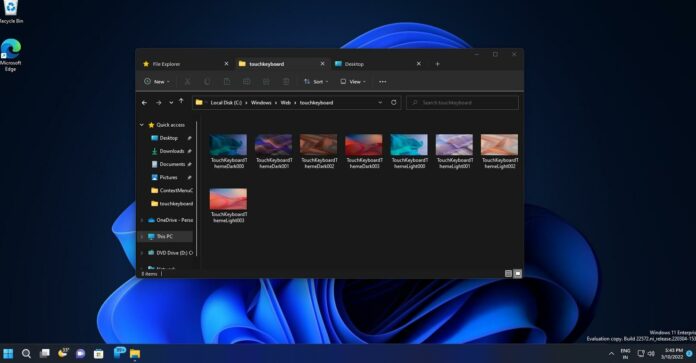Η Εξερεύνηση αρχείων είναι πραγματικά ισχυρή και είναι επίσης λήψη υποστήριξης για καρτέλες αργότερα φέτος μέσω της δεύτερης ενημέρωσης των Windows 11 22H2, αλλά απέχει πολύ από το τέλειο και μπορεί να κάνει τα πράγματα στραβά, ειδικά όταν προσπαθείτε να διαγράψτε αρχεία που χρησιμοποιούνται από άλλο πρόγραμμα.
Η δυνατότητα του File Explorer εμποδίζει τους χρήστες να διαγράψουν ένα αρχείο ή φάκελο που φαίνεται να χρησιμοποιείται σε άλλα σημεία των Windows. Αυτό είναι καλό, καθώς η κατά λάθος διαγραφή ενός αρχείου ή φακέλου σε χρήση μπορεί να καταρρεύσει τη συγκεκριμένη εφαρμογή.
Ταυτόχρονα, η Εξερεύνηση αρχείων μπορεί να είναι ενοχλητική όταν θέλετε πραγματικά να διαγράψετε ένα αρχείο ή φάκελο και τα σχετικά Η εφαρμογή εξακολουθεί να εκτελείται στο παρασκήνιο ή δεν έκλεισε σωστά. Η εταιρεία κατανοεί τους περιορισμούς του File Explorer και εργάζεται σε μια νέα δυνατότητα που θα αποκάλυπτε το όνομα της εφαρμογής όπου χρησιμοποιείται ένα συγκεκριμένο αρχείο.
Η λειτουργία ονομάζεται”File Locksmith”και σας ενημερώνει σχετικά με το γιατί δεν μπορείτε να διαγράψετε ένα αρχείο και πού χρησιμοποιείται το αρχείο.
Η Microsoft προσθέτει μια νέα επιλογή στο κλασικό μενού περιβάλλοντος που σας επιτρέπει να αναγνωρίζετε γρήγορα τις εφαρμογές χρησιμοποιώντας ένα συγκεκριμένο αρχείο ή φάκελο.
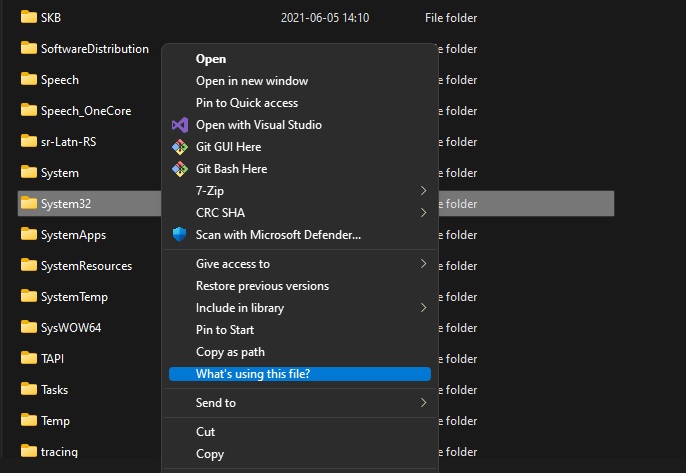
“Αυτό το PR προσθέτει ένα νέο PowerToy που μπορεί να χρησιμοποιηθεί για να ελέγξει ποιες διεργασίες διατηρούν τα αρχεία ανοιχτά, αποτρέποντας έτσι τη διαγραφή τους, για παράδειγμα. Αυτό το κάνει προσθέτοντας μια καταχώριση μενού περιβάλλοντος στην Εξερεύνηση των Windows, ενεργοποιημένη για όλα τα αρχεία και τους καταλόγους», το διαβάζεται η περιγραφή της λειτουργίας.
Μπορείτε επίσης να τερματίσετε απευθείας τη διαδικασία που κλειδώνει το αρχείο ή το φάκελο απευθείας από το Expander View του PowerToys.
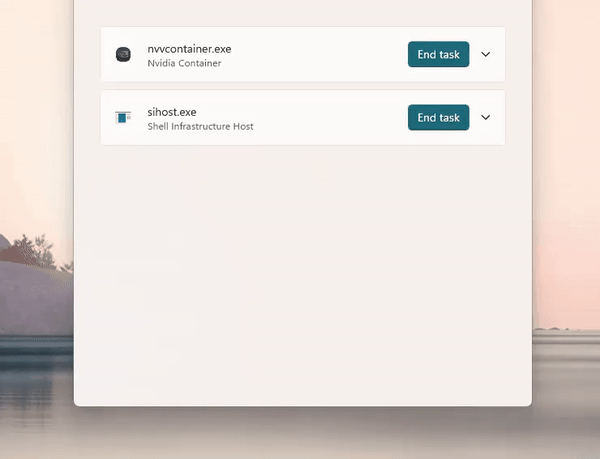
Με με τη δυνατότητα PowerToys LockSmith, μπορείτε εύκολα να μετονομάσετε, να μετακινήσετε ή να διαγράψετε ένα αρχείο που χρησιμοποιείται. Δεν γνωρίζουμε πότε θα φτάσει αυτή η δυνατότητα, αλλά η Microsoft θα μπορούσε να ξεκινήσει τις δοκιμές στις εκδόσεις beta του PowerToys τις επόμενες εβδομάδες.
Θυμηθείτε ότι αυτό δεν είναι μια εντελώς νέα ιδέα και ότι είναι ήδη δυνατό να προσδιορίστε τα κλειδωμένα αρχεία χρησιμοποιώντας τη γραμμή εντολών ή εργαλεία όπως το Process Explorer.
Για παράδειγμα, εάν δεν μπορείτε να βρείτε την εφαρμογή που έχει κλειδώσει το αρχείο ή το φάκελο, μπορείτε να χρησιμοποιήσετε τον Process Explorer της Microsoft. Όπως και το Task Manager, μπορεί επίσης να παραθέσει όλες τις εκτελούμενες διεργασίες και να σας δείξει ποια διαδικασία κλείδωσε το αρχείο σας. Μπορείτε να το κάνετε αυτό μέσω της Αναζήτησης του Process Explorer όπου πρέπει να εισαγάγετε το αρχείο για να προβάλετε τις διεργασίες που έχουν πρόσβαση στο αρχείο σας.
Μόλις εντοπιστεί, μπορείτε να τερματίσετε τη διαδικασία με μη αυτόματο τρόπο από τη Διαχείριση εργασιών ή την ίδια την Εξερεύνηση διεργασιών.
>
Το PowerToys διαθέτει πολλές άλλες δυνατότητες και μπορείτε να τις ελέγξετε κατεβάζοντας το πρόγραμμα από το Github .